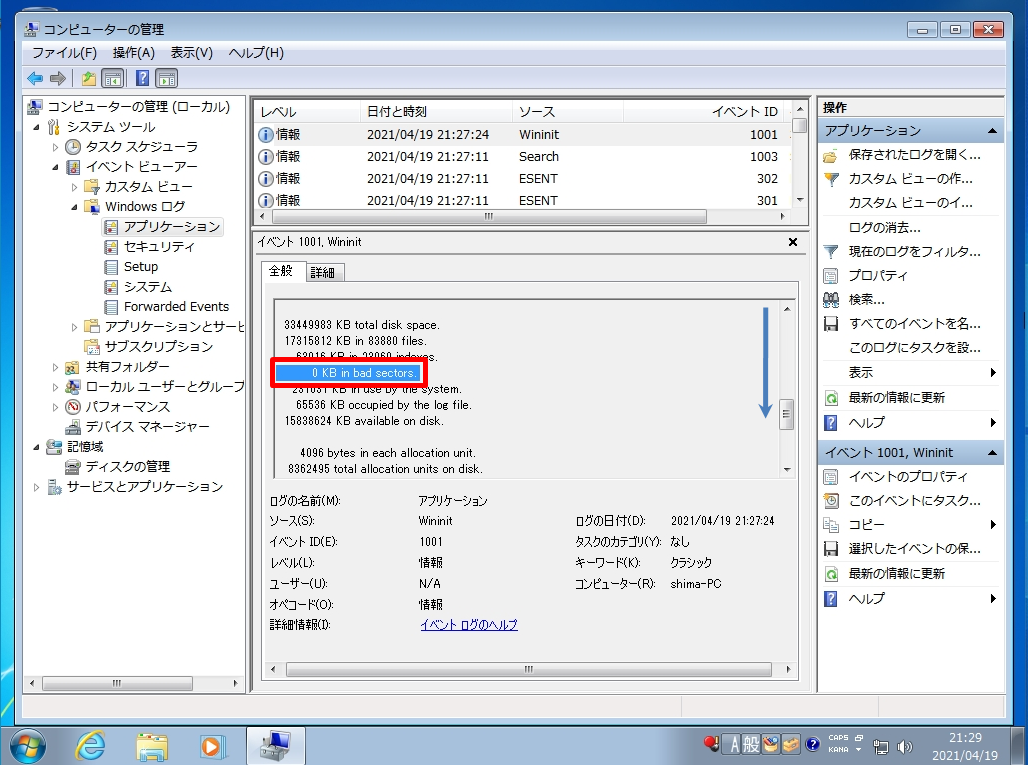チェックディスクは、Windows OS標準で利用することができるドライブのエラーチェックツールです。 Windows PCのハードディスク・SSDにシステムエラーや不良セクタ(データが記録できなくなってしまった領域)を検知しエラーが発見された場合は、チェックディスクで修復できる可能性があります。本記事では、チェックディスク実行方法、およびイベントログによる結果確認方法を説明します。※チェックディスクは、物理的なディスクのエラーを修復する機能ではありません。ソフトウェアのファイルシステムをチェック・修正する機能です。
Windows7 パソコン:チェックディスク実行手順
手順 1:
デスクトップ画面左下の「 Windowsマーク」を選択します。

手順 2:
「コンピューター」を選択します。
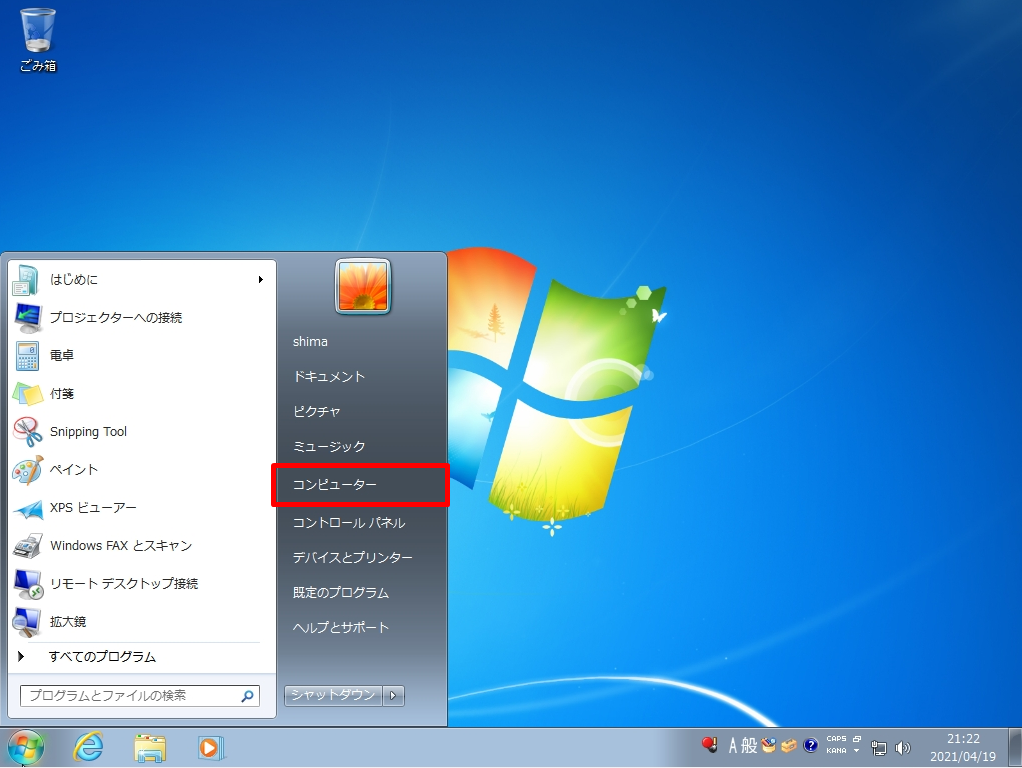
手順 3:
「ローカルディスク」を右クリック -> 「プロパティ」を選択します。
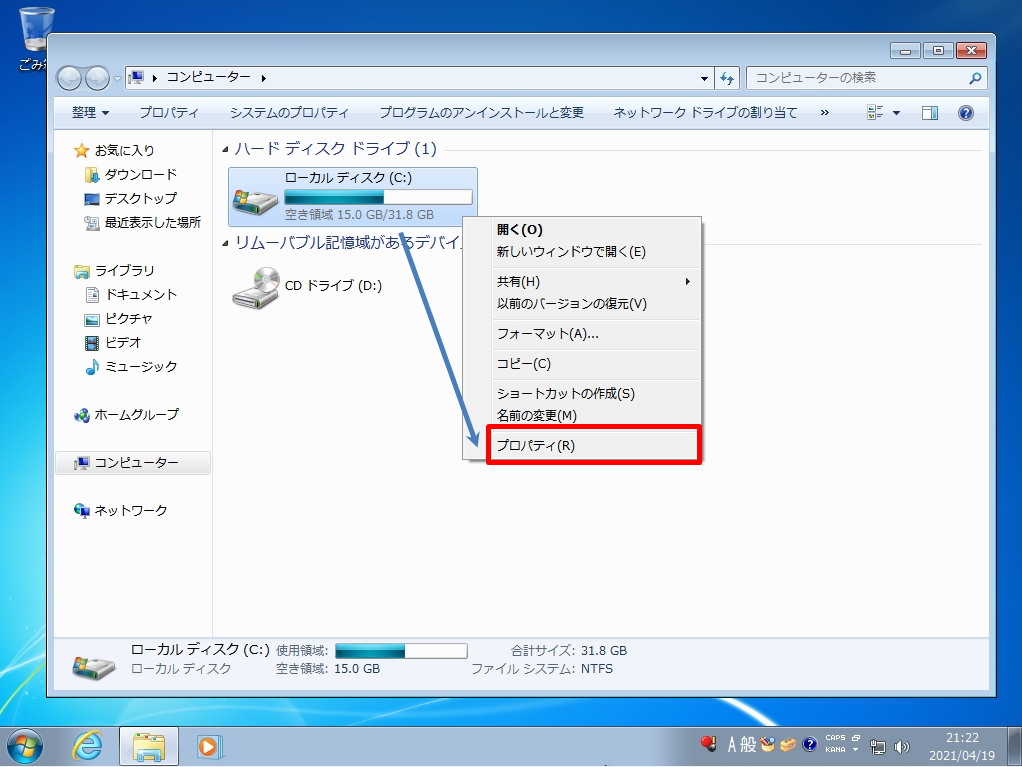
手順 4:
「ツール」-> 「チェックする」を選択します。
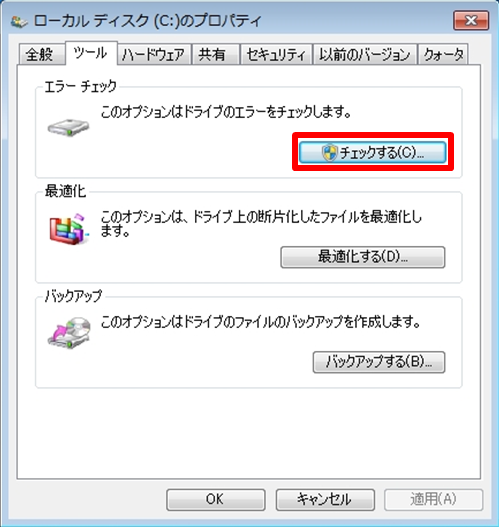
手順 5:
「ファイルシステムエラーを自動的に修復する」・「不良セクターをスキャンし、回復する」項目を選び、「開始」を選択します。
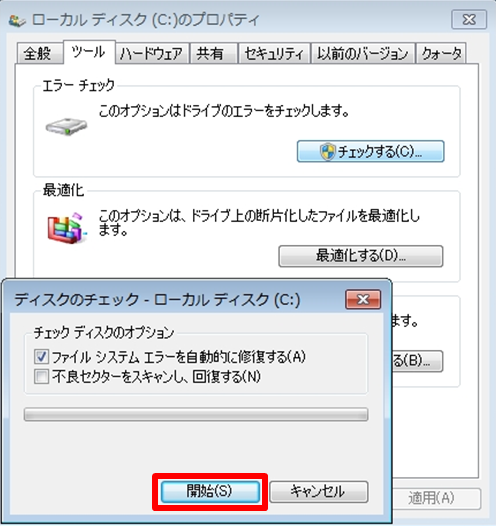
手順 6:
「ディスク検査のスケジュール」を選択します。
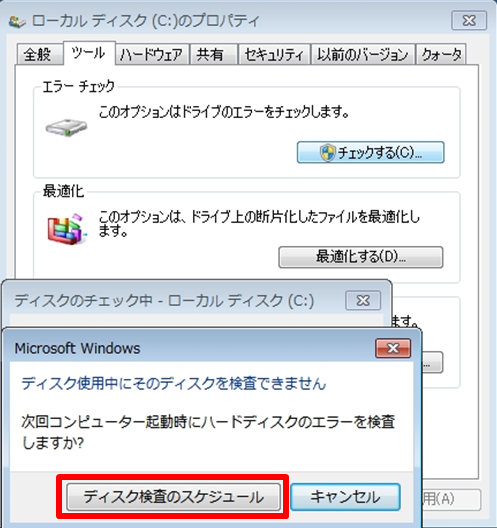
手順 7:
「OK」を選択します。
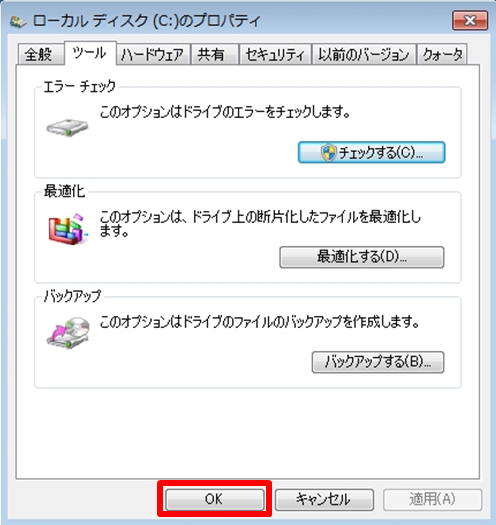
手順 8:
再起動後、以下の画面が出力されチェックディスクが開始されます。
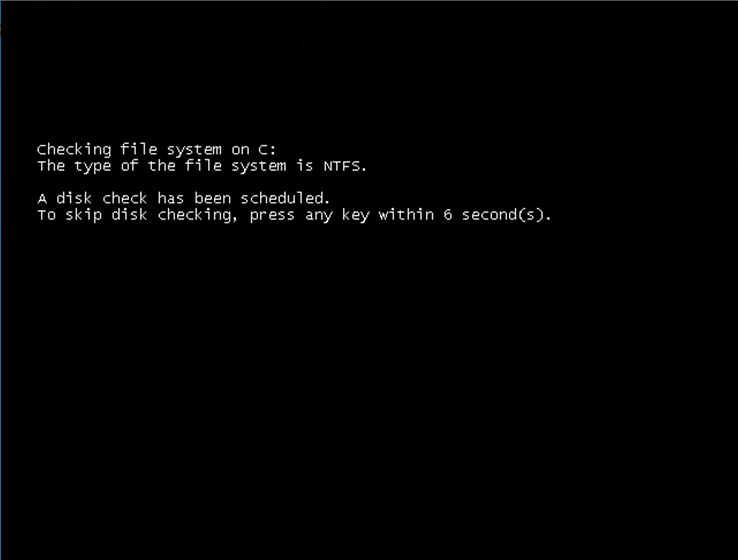
イベント ビューアによるチェックディスクログ確認
チェックディスクを実行した結果は、イベント ビューアのアプリケーション ログに記録されます。
手順 1:
デスクトップ画面左下の「 Windowsマーク」を選択します。

手順 2:
「コンピューター」を右クリック -> 「管理」を選択します。

手順 3:
「コンピューターの管理」->「システムツール」->「イベントビューアー」->「Windows ログ」->「アプリケーション」にソース「Wininit」のログが出力され表示されます。